怎样在WordPress中创建自定义表单

怎样在WordPress中创建自定义表单

网站上的表单就像是一个数字接待员,它能帮你收集用户反馈、处理订单、甚至筛选潜在客户。但很多刚接触WordPress的朋友总以为创建表单需要编写复杂的代码,其实现在通过一些强大的工具,即使完全不懂技术也能轻松制作专业级的表单。今天我们就来一起探索这个实用功能,最终你将学会如何用最便捷的方式为网站添加任何类型的表单。
为什么你的网站需要自定义表单

想象一下,当访客想要联系你时,如果只有一个孤零零的邮箱链接,他们可能需要手动打开邮件客户端、填写主题、内容,这个过程至少会劝退30%的潜在用户。而一个精心设计的联系表单,只需几个简单的字段和点击就能完成提交,转化率可能提升两倍以上。不仅如此,活动报名、问卷调查、产品询价等场景都需要表单的支持。
在WordPress生态中,实现表单功能主要有三种途径:使用默认的评论表单(功能有限)、手动编写代码(技术门槛高),或者采用我们今天要重点介绍的插件方案。我们将以最流行的WPForms插件为例,因为它免费版就足够强大,而且界面直观,特别适合初学者上手。
准备工作:选择适合你的表单工具

在开始之前,我们需要做一些简单的准备工作。首先确保你有WordPress后台的管理员权限,因为安装插件和调整设置都需要这个权限级别。其次,建议你花两分钟思考表单的具体用途——是收集简单的联系方式,还是需要包含文件上传、条件逻辑等高级功能?这会影响你选择免费版还是专业版的插件。
WPForms的免费版本(WPForms Lite)已经能够满足大多数基础需求,包括:
- 创建无限制的表单数量
- 添加常见字段(文本、邮箱、下拉菜单等)
- 设置表单通知邮件
- 基本的反垃圾邮件防护
如果你需要支付***集成、用户注册表单或调查问卷分析等高级功能,可以考虑升级到付费版本。不过对于第一次创建表单的用户,我强烈建议先用免费版熟悉基本操作。
安装并设置你的第一个表单

好了,现在让我们进入正题。登录你的WordPress后台,在左侧菜单中找到”插件 > 安装插件”,然后在搜索框输入”WPForms”。你会看到这个插件有超过500万的活跃安装量,评分高达4.9星——这就是我们要找的可靠工具。点击立即安装按钮,安装完成后别忘了点击启用。
激活插件后,你会注意到左侧菜单多出了一个”WPForms”选项。点击它进入表单管理界面,这里会显示你创建的所有表单。点击顶部的添加新的按钮,给表单起个容易识别的名字,比如”网站联系表单”,然后选择”空白表单”模板。
这时你会进入表单构建器的可视化界面,左侧是可供添加的字段列表,中间是表单预览,右侧是各种设置选项。WPForms的界面设计得非常直观,就像搭积木一样简单——想添加什么字段,只需从左侧拖到中间的预览区域即可。
设计你的表单字段

让我们从最基本的联系表单开始构建。首先从左侧拖一个”单行文本”字段到中间,这个通常用于访客姓名。点击这个字段进行配置,在”字段选项”标签下,你可以设置字段标签(如”您的姓名”)、是否必填、占位文字等。建议为必填字段勾选Required选项,并在描述中注明,这样用户就知道哪些信息是必须提供的。
接下来添加一个”Email”字段,这是联系表单的核心元素。WPForms会自动验证邮箱格式是否正确,省去了你手动添加验证规则的麻烦。同样地,设置为必填项,并可以考虑在”高级”标签下添加输入提示,比如”我们将通过此邮箱回复您”。
现在你的表单已经有了两个基本字段,但还缺少最重要的部分——留言内容。从左侧拖拽”段落文本”字段,这个适合较长的文本输入。根据你的需求调整文本框大小,我通常设置为5行左右,既不会占用太多空间,又能让用户充分表达。
小技巧:如果想提升表单的专业度,可以在”字段选项”的”高级”标签下为每个字段添加CSS类,这样后期可以通过自定义CSS来美化表单外观。
配置表单通知和确认信息

字段设计完成后,点击顶部的”设置”标签,这里有三个关键部分需要关注。首先是”通知”,这决定了表单提交后谁会收到邮件提醒。点击添加新通知,在”发送到”栏输入你的管理邮箱(默认会使用WordPress后台设置的管理邮箱),你还可以自定义邮件主题和内容。建议在邮件内容中包含{all_fields}智能标签,这样收到的邮件会显示用户填写的所有信息。
接下来是”确认”设置,这决定了用户提交表单后看到什么内容。默认是简单的”谢谢”信息,但我建议你自定义更有温度的回复,比如”感谢您的留言!我们会在24小时内通过邮件回复您。”如果你有客服电话或紧急联系方式,也可以添加在这里。
注意:如果发现表单提交后没有收到通知邮件,请检查你的WordPress主机是否支持邮件发送功能。有些共享主机需要额外配置SMTP,可以考虑安装WP Mail SMTP插件来解决这个问题。
将表单添加到网站页面

现在你的表单已经设计完成,如何让它出现在网站上呢?WPForms提供了几种灵活的嵌入方式。最简单的是使用短代码——在表单构建器顶部点击”嵌入”,复制提供的短代码(看起来像[wpforms id=”123″]),然后新建或编辑一个页面,在想要显示表单的位置粘贴这段短代码即可。
如果你使用的是古腾堡编辑器,可以直接添加”WPForms”区块,然后从下拉菜单中选择你创建的表单。对于经典编辑器的用户,除了短代码外,还可以点击”添加表单”按钮来插入。
高级技巧:想让表单出现在侧边栏或页脚?只需进入”外观 > 小工具”,将WPForms小工具拖到相应区域,然后选择你的表单即可。这样同一个表单可以同时出现在多个位置,维护起来也非常方便。
测试你的表单

在正式发布前,务必进行全面测试。填写测试数据提交表单,检查以下几个方面:
- 你是否收到了通知邮件(检查垃圾邮件箱)
- 邮件内容是否包含所有字段信息
- 用户提交后看到的确认页面是否正确
- 必填字段的验证是否正常工作
如果发现任何问题,回到表单编辑器中调整相应设置。测试阶段发现的问题越多,正式上线后的用户体验就越好。
提升表单效果的实用技巧

基础表单已经可以正常工作,但如果你想进一步提升转化率和用户体验,这里有几个经过验证的技巧:
分步表单:如果字段较多(超过7个),考虑使用”分页”字段将表单分成几个步骤。这能显著降低用户的填写压力,提高完成率。
条件逻辑:付费版的WPForms支持根据用户选择显示或隐藏特定字段。比如当用户选择”产品咨询”时,显示产品型号下拉菜单;选择”售后服务”时,显示订单号字段。
反垃圾邮件防护:免费版已经内置了基础的蜜罐防护,但如果你收到大量垃圾提交,可以尝试启用Google reCAPTCHA(需要注册API密钥)。在表单设置的”垃圾邮件防护”部分可以找到这个选项。
自定义感谢页面:与其显示简单的文本确认,不如将用户重定向到一个精心设计的感谢页面,在那里你可以提供更多有价值的内容或优惠。
常见问题排查

即使按照教程操作,偶尔也会遇到一些小问题。以下是几个常见情况及解决方案:
表单不显示:确保你已经正确粘贴了短代码,并且没有额外的HTML标签干扰。尝试切换到默认主题测试,排除主题兼容性问题。
提交按钮不工作:这通常是由于JavaScript冲突造成的。暂时停用其他插件,逐一排查是哪个插件引起的冲突。
收不到通知邮件:除了前面提到的SMTP方案,还可以检查通知设置中的发件人邮箱是否有效。有些主机会拦截来自@yourdomain.com的邮件,尝试改用Gmail等第三方邮箱。
表单样式与主题不协调:大多数现代主题都能自动适配WPForms的样式,但如果需要微调,可以通过自定义CSS覆盖默认样式。在”WPForms > 设置 > 常规”中有一个自定义CSS框,专门用于此目的。
超越基础:探索更多可能性

现在你已经掌握了表单创建的核心技能,可能想探索更高级的应用场景。根据你的网站类型,以下方向值得考虑:
对于电商网站:
- 集成支付***创建订单表单
- 设计产品定制表单(如T恤印花文字输入)
- 搭建快速询价表单
对于服务型企业:
- 在线预约/预订表单
- 文件上传表单(如简历、作品集)
- 分步项目需求收集表
对于内容创作者:
- 读者反馈调查表
- 电子报订阅表单
- 内容建议提交表单
如果你需要这些高级功能,WPForms的付费版本提供了相应支持,还有其他优秀插件如Gravity Forms、Formidable Forms等也值得尝试。但记住一点:功能越多不一定越好,始终以用户填写体验为优先考虑。
总结与行动建议

回顾今天的内容,我们完整走过了从零创建一个功能性表单的全过程:选择合适的工具、设计字段结构、配置通知系统、嵌入网站以及测试优化。你现在完全有能力为任何类型的WordPress网站添加专业表单了。
我建议你立即动手创建第一个表单,哪怕只是简单的联系表单。实际操作中遇到的每个问题都会加深你对表单系统的理解。记住,表单是网站与用户对话的窗口,它的易用性直接影响转化率,值得你投入时间精心设计。
最后,当你的表单成功上线并开始收集用户信息时,别忘了持续优化。通过分析用户提交的数据,你会发现哪些字段可以精简,哪些说明需要更清晰。表单创建不是一次性的工作,而是不断迭代完善的过程。
现在,去为你的网站打造那个期待已久的沟通渠道吧!如果在实践过程中遇到任何问题,欢迎随时回查本教程的对应部分——它就是你表单创建之旅的贴心指南。
你可能还喜欢下面这些文章
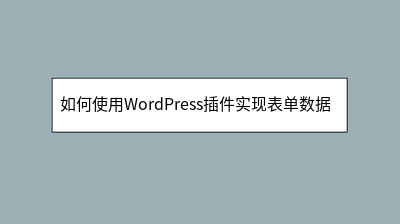 如何使用WordPress插件实现表单数据收集
如何使用WordPress插件实现表单数据收集
本文详细指导如何使用WordPress插件WPForms快速搭建专业表单系统。针对新手用户,教程从安装准备、插件激活到表单创建逐步解析,重点演示拖拽式编辑器构建包含姓名、邮箱和留言字段的典型联系表单。文章强调插件方案在零代码操作、便捷数据管理
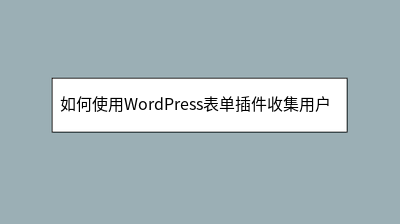 如何使用WordPress表单插件收集用户反馈
如何使用WordPress表单插件收集用户反馈
本文介绍了如何利用WordPress表单插件轻松搭建用户反馈系统。通过WPForms Lite等免费插件,无需编程基础即可在15分钟内创建专业反馈表单,实现网站与访客的高效互动。文章详细演示了从插件安装、表单字段设计、外观定制到嵌入页面的全流
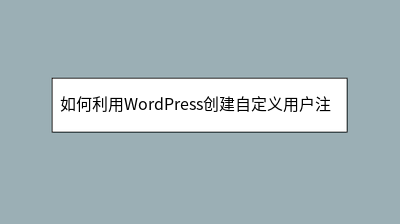 如何利用WordPress创建自定义用户注册表单
如何利用WordPress创建自定义用户注册表单
本文详细介绍了如何利用WordPress插件WPForms创建功能完善的自定义用户注册表单。文章从插件选择开始,指导读者逐步完成表单字段添加、用户角色设置、邮件通知配置等关键步骤,并提供了表单嵌入网站的多种方法。教程特别强调了测试环节的重要性
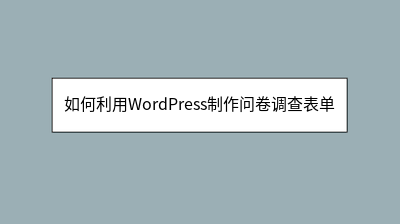 如何利用WordPress制作问卷调查表单
如何利用WordPress制作问卷调查表单
本文详细指导如何利用WordPress免费插件WPForms Lite快速创建专业问卷调查表单。文章首先破除"建表单需编程或高成本"的误解,强调WordPress原生嵌入表单在品牌统一性和用户体验上的优势。核心内容分步演示:从插件安装激活、表
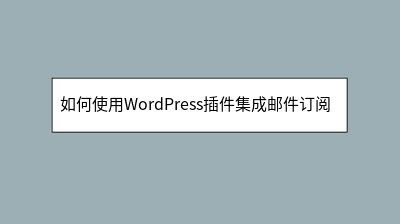 如何使用WordPress插件集成邮件订阅服务
如何使用WordPress插件集成邮件订阅服务
**摘要内容:** 在数字营销时代,邮件订阅服务是连接网站与访客的高效工具,能有效将临时访客转化为忠实用户。本文详细介绍了如何通过WordPress插件(如Mailchimp for WordPress、OptinMonster等)轻松集成
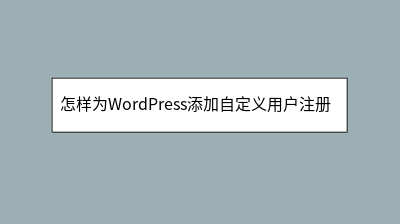 怎样为WordPress添加自定义用户注册字段
怎样为WordPress添加自定义用户注册字段
在WordPress运营中,标准注册表单常无法满足需求。本文详解三种添加自定义用户注册字段的方法:1)使用User Registration等插件,通过拖拽界面快速构建含文本、下拉菜单等丰富字段的表单;2)修改主题functions.php文
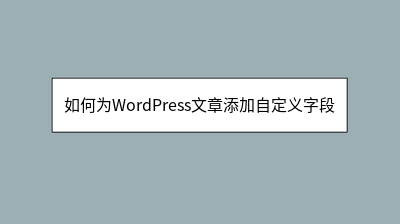 如何为WordPress文章添加自定义字段
如何为WordPress文章添加自定义字段
WordPress自定义字段功能允许为文章添加结构化额外信息,如产品参数或电影评分,解决内容管理中的复杂需求。文章详细介绍了从基础概念到高级应用的完整流程:首先解释自定义字段作为键值对的工作原理及原生功能的局限性;然后重点推荐使用Advanc
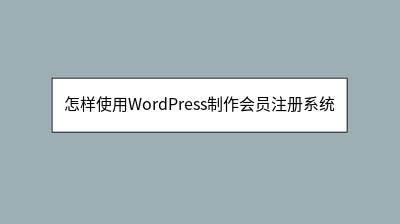 怎样使用WordPress制作会员注册系统
怎样使用WordPress制作会员注册系统
本文详细指导如何利用WordPress快速搭建专业会员注册系统,无需编程基础。通过Ultimate Member插件,30分钟内即可实现前端注册/登录表单、用户资料管理及会员分级等核心功能。文章从SSL环境配置、插件安装、表单设计到社交登录集








